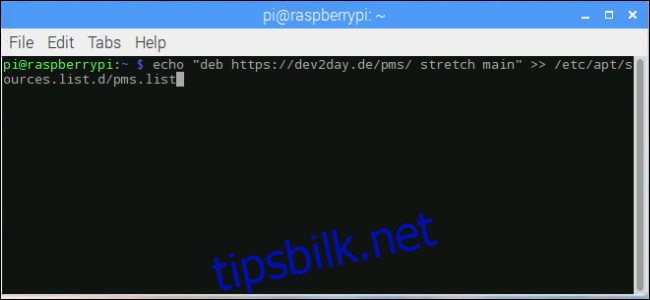Plex Media Servers er flotte for å lagre og få tilgang til alle dine filmer, TV-serier og andre medier. Dessverre kan Plex Server-maskinvare være dyrt, strømkrevende eller begge deler. For å redusere begge regningene, bruk en Raspberry Pi for en Plex Server.
Innholdsfortegnelse
Hva du trenger å vite
Å kjøre en Raspberry Pi som en Plex-server har flere fordeler. Den vil ikke ta opp så mye plass som en server eller en PC i full størrelse. Den vil også bruke mindre strøm, selv når den er inaktiv hele dagen. Det beste av alt er at det koster mindre enn de fleste annen maskinvare som kan fungere som en server.
Det er imidlertid noen ulemper å være klar over. Raspberry Pi 3 har en ARM-prosessor som bare ikke har kraften til å støtte transkoding. Så når du setter opp videoene dine, vil du velge MKV som videoformat. Det vil vanligvis omgå behovet for omkoding. (Omtrent hver Plex-spiller støtter MKV uten transkoding i farten, men noen smarte TV-er kan ha problemer.)
Selv da, mens du vil kunne se standard Blu-ray-kvalitet lokalt, vil du sannsynligvis ikke kunne se disse videoene eksternt. Og 4K-videoer kommer sannsynligvis ikke til å spille bra heller. Husk også at dette ikke er offisielt støttet, og du må oppdatere serverprogramvaren manuelt.
Men når du tar hensyn til de potensielle fallgruvene, utgjør Raspberry Pi en kompetent Plex Media Server.
Starter
Sammenlignet med å bruke en dedikert full PC eller et NVIDIA Shield som en Plex-server, er kostnadene for å komme i gang med en Raspberry Pi relativt lave. Du vil trenge:
Raspberry Pi 3
MicroSD-kort
Strømforsyning
Ethernet-ledning (hvis mulig)
Ekstern oppbevaring som f.eks USB-stasjon eller NAS-enhet
Strømdrevet USB-hub for USB-stasjon
Eventuelt vil du kanskje vurdere en etui og en kjøleribbe for Raspberry Pi. Du trenger en skjerm, et tastatur og en mus for å få alt på plass, men etter det kan du kjøre Pi hodeløs.
Til å begynne med vil du sette Raspberry Pi opp ved å følge standardtrinnene. Det enkleste å gjøre er å få en kopi av NØPER for å installere den nyeste versjonen av Raspbian.
Når du har installert Raspbian, vil du gjøre nesten alt annet i terminalen. Du trenger imidlertid ikke å være kjent med terminal; du kan kopiere og lime inn kommandoene nedenfor.
Konfigurering av programvaren
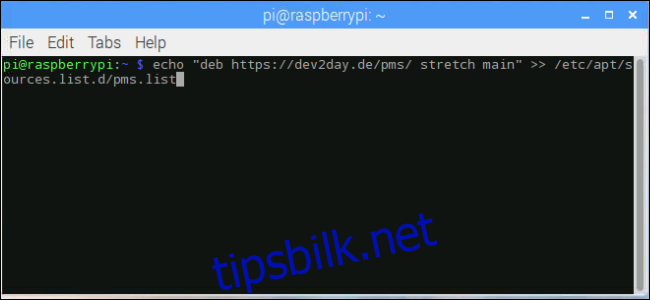
Det første du må gjøre er å sikre at Raspberry Pi er helt oppdatert. Så kjør følgende kommandoer:
sudo apt-get update sudo apt-get upgrade
Og oppgi root-passordet når du blir bedt om det. Alternativt kan du bruke SU og hoppe over alle sudo-oppføringene.
Etter at alle oppdateringene dine er fullført, må du installere pakken «apt-transport-https». Dette tillater Plex Server fra en HTTPS-kilde. Kjør denne kommandoen:
sudo apt-get install apt-transport-https
Det neste trinnet er å legge til kryptonøkkelen for dev2day-nettstedet (kilden til denne programvaren):
wget -O - https://dev2day.de/pms/dev2day-pms.gpg.key | apt-key add -
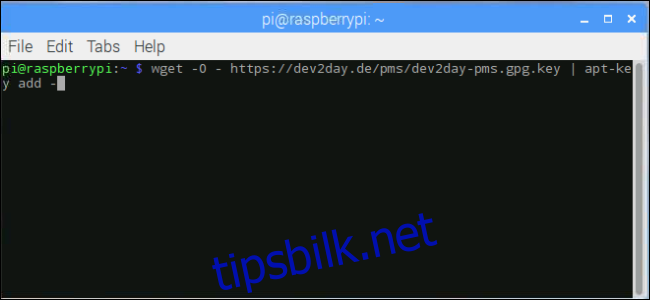
Kjør følgende kommando for å legge til dev2day-depotet til pakkekildelisten:
echo "deb https://dev2day.de/pms/ stretch main" >> /etc/apt/sources.list.d/pms.list
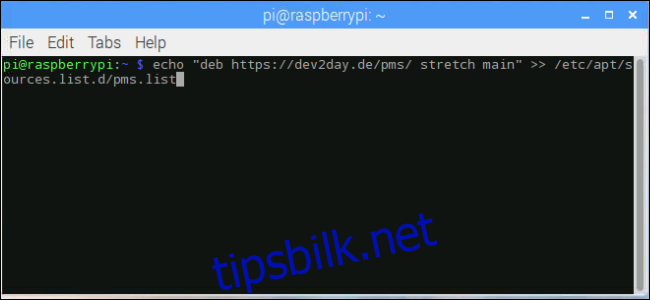 > /etc/apt/sources.list.d/pms.list» width=”650″ height=”300″ onload=”pagespeed.lazyLoadImages.loadIfVisibleAndMaybeBeacon(this);” onerror=”this.onerror=null;pagespeed.lazyLoadImages.loadIfVisibleAndMaybeBeacon(this);”>
> /etc/apt/sources.list.d/pms.list» width=”650″ height=”300″ onload=”pagespeed.lazyLoadImages.loadIfVisibleAndMaybeBeacon(this);” onerror=”this.onerror=null;pagespeed.lazyLoadImages.loadIfVisibleAndMaybeBeacon(this);”>
Nå du har lagt til dev2day-depotet, er det på tide å oppdatere pakkelisten:
sudo apt-get update
Nå er du klar til å installere Plex Media Server. Bare skriv inn følgende kommando og trykk Enter:
sudo apt-get install plexmediaserver-installer
Etter at Plex Server-programvaren er ferdig installert, er det bare noen få flere detaljer å ta vare på.
Siste detaljer
For å unngå problemer med tillatelser, er det best å få Plex til å kjøre under Pi-brukeren. Skriv inn følgende kommando og trykk Enter:
sudo nano /etc/default/plexmediaserver.prev
Du bør se en linje som sier:
PLEX_MEDIA_SERVER_USER=plex
Endre ordet «plex» til «pi» og bruk deretter Ctrl+X for å lukke filen. Velg å lagre og overskrive filen.
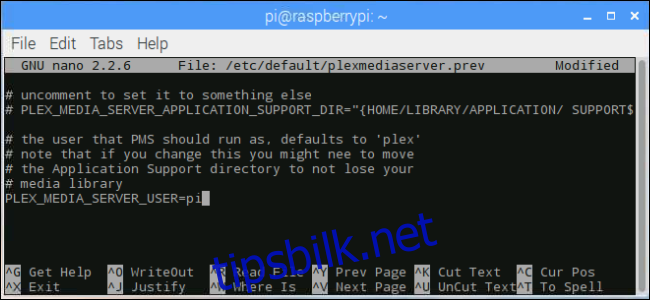
For pålitelig ekstern tilgang, vil du ha en statisk IP. Når Raspberry Pi har startet på nytt, åpne terminalen og kjør denne kommandoen:
hostname -I
Det er den gjeldende IP-adressen, skriv den ned eller skriv den inn i et tekstredigeringsprogram.
Åpne nå filen cmdline.txt med følgende kommando:
sudo nano /boot/cmdline.txt
Skriv inn følgende nederst i filen:
ip=TheIPYouWroteDown
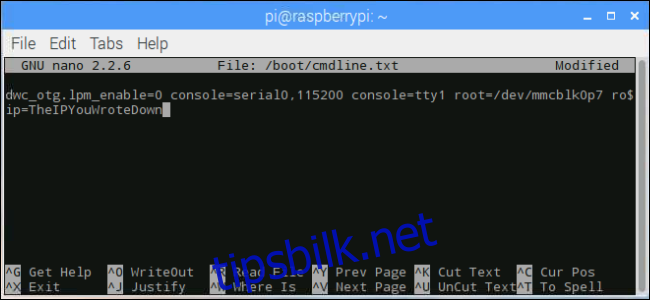
Ved å bruke IP-en du skrev ned tidligere. Bruk deretter Ctrl+X for å lukke filen og lagre den.
Start nå Raspberry Pi på nytt med følgende kommando:
sudo reboot
Og din Raspberry Pi er nå en fungerende Plex-server. Du er klar til å gå til plext.tv/web på hvilken som helst nettleser for å oppdage og knytte Plex-serveren til kontoen din. Deretter må du konfigurere Raspberry Pi til å gjenkjenne en ekstern stasjon, rippe DVD-er eller Blu-ray, og deretter navngi mediefilene dine i henhold til Plex retningslinjer.
Når du har alt på plass, har du tilgang til mediesamlingen din på omtrent hvilken som helst enhet, fra telefonen til spillkonsollen. Det er et flott Plex Server-alternativ som ikke vil bryte banken.